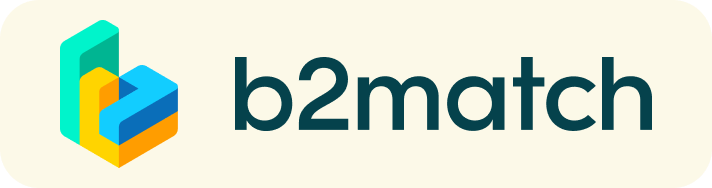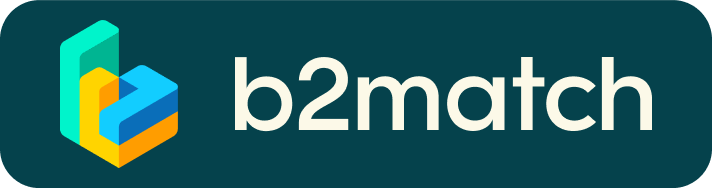Comment fonctionnent les réunions 1: 1 à distance?
- Les réunions sont gérées à distance via des appels vidéo fournis par la plateforme b2match, donc pas besoin d'installer de logiciel!
- Consultez Mon agenda pour le calendrier de votre événement
- Consultez le menu Réunions pour voir tous les détails de vos réunions pour chaque réunion confirmée, en attente ou annulée
- Toutes les réunions confirmées (le cas échéant) affichent un bouton «La réunion commence dans ... jours» et des informations sur la date et l'heure de la réunion
- Vous pouvez inviter un invité à votre réunion bilatérale. Lisez ci-dessous pour plus de détails!
Comment inviter une personne à votre réunion?
Vous (titulaire du profil) êtes celui qui participe aux réunions virtuelles. Vous pouvez cependant inviter un autre participant à rejoindre une réunion bilatérale (collègues, interprètes ...).
- Démarrez votre réunion virtuelle en cliquant sur «Meet» dans votre onglet Meetings
- Cliquez sur le bouton 'Inviter des invités' disponible lors de l'accès à la réunion virtuelle pour générer l'invitation lin
- Copiez et partagez le lien.
Les systèmes fonctionnent bien avec Max. 5 personnes au total (vous, votre homologue et jusqu'à 3 autres personnes).
Comment rejoindre une réunion programmée?
(Comment lancer une réunion virtuelle)
Le jour de l'événement, vous pouvez accéder à votre calendrier de réunion en allant à «Réunions» dans le coin supérieur droit. Là, vous aurez un aperçu de toutes vos réunions (passées et à venir).
• Vous pouvez cliquer sur le bouton vert «Démarrer la réunion» à côté de votre partenaire de réunion pour entrer dans la salle de réunion virtuelle et démarrer la réunion 1: 1.
Veuillez être à l'heure pour vos réunions. Merci!
• Votre partenaire de réunion ne se présente pas? Utilisez le bouton "Message" et demandez à rejoindre la réunion.
Que dois-je vérifier avant de rejoindre les réunions?(Exigences techniques pour les réunions virtuelles)
• Vérifiez votre fuseau horaire; Connectez-vous et sélectionnez "Modifier mon profil" pour vérifier votre sélection de fuseau horaire actuelle. S'il ne s'agit pas du fuseau horaire dans lequel vous vous trouvez pendant les réunions, veuillez le modifier en conséquence
• Veuillez vous assurer que vous utilisez la dernière version de Mozilla Firefox ou Google Chrome comme navigateur
• Activez le microphone (et de préférence la caméra) dans votre navigateur. Si vous rencontrez des problèmes avec votre microphone, essayez de tester votre microphone avec d'autres applications, telles que Google Meet, Skype, Zoom, etc. Si cela ne fonctionne toujours pas, vérifiez les paramètres de votre système pour voir si votre microphone est activé.
• Pour vous assurer que tout est correctement configuré, veuillez vous rendre dans vos "Réunions" et cliquer sur le bouton vert de la caméra "La réunion commence dans ... jours" - cela ouvrira la fonction d'appel vidéo de votre navigateur et effectuera un appel de test . Vous devriez pouvoir vous voir!
• Veuillez commencer et terminer vos réunions à temps pour éviter tout retard
• Le temps restant pour la réunion en cours sera affiché dans le coin supérieur droit de votre vidéo. Chaque réunion dure 20 minutes